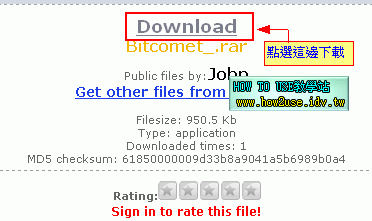1.進入http://www.orbitfiles.com網站後,點選上方的【SIGN UP】進到註冊畫面
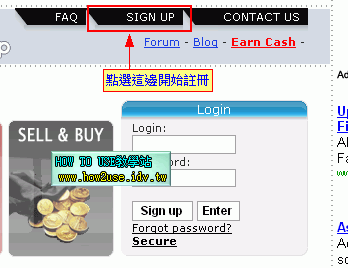
2.輸入你的電子信箱
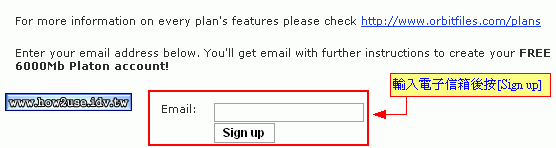
接著畫面上方出現下圖後去檢查你的電子信箱
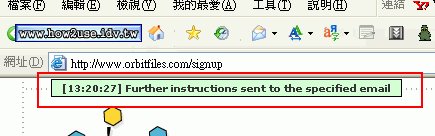
2.接著會收到一封認證信,點選信中的認證連結
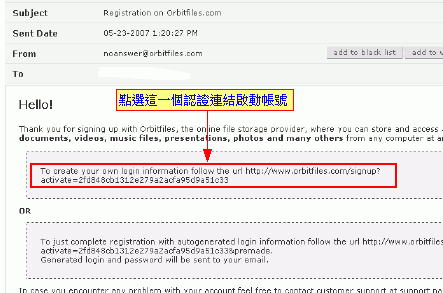
3.從連結進到了註冊畫面依下方填寫資料,按下【Save】後就註冊完成。
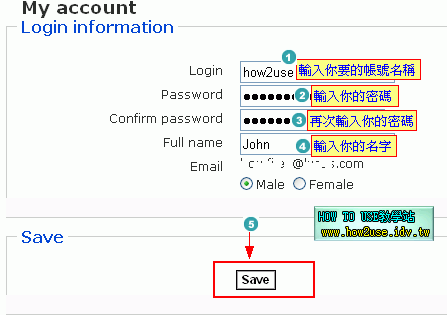
【上傳說明】
1.登入你的帳戶
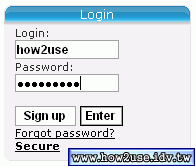
2.登入後進入你的【MY STORAGE】可以看見自己的空間資料及檔案功能設定
在【Public acces 】有三個公開檔案的設定,會依勾選的選項將你的檔案列在它們的網站公開給網友搜尋下載到你上傳的檔案
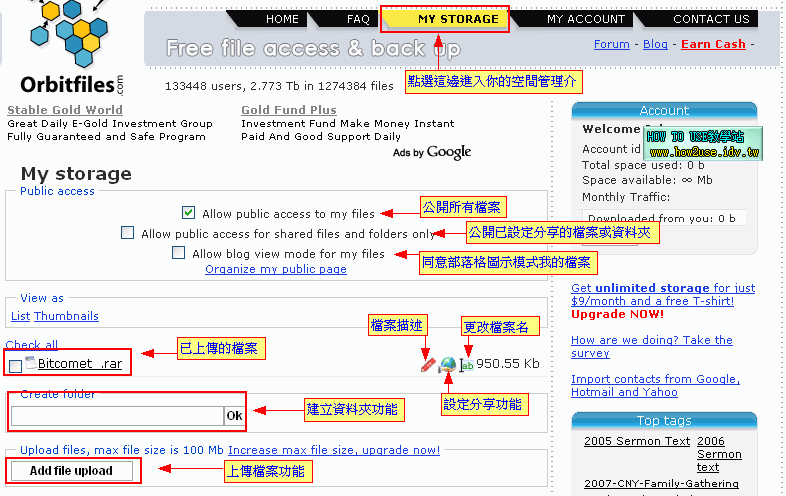
3.點選將要上傳的檔案上傳,最大檔案可以到100MB

上傳檔案的狀態:
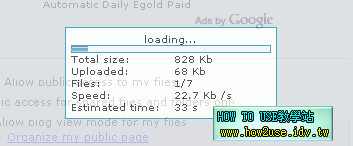
4.上傳完檔案後,可在 【MY STORAGE】分頁看到已經上傳的檔案,點選檔案的旁的圖示可以對檔案編輯,
點選中央地球圖示可對檔案做公開或是設定下載密碼、取得檔案下載網址。
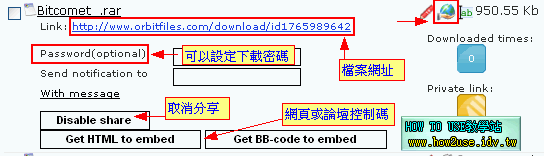
5.當勾選檔案後,在下方會出先一個檔案管理的工具:
Zip:將檔案壓縮成ZIP檔案,當點選後它會壓縮後成另一個新檔案如 zippackage_1784790.zip格式
Delete:刪除檔案
Move:移動檔案,旁邊有下拉選單拉到你要的資料夾後再按Move將檔案搬移到別的資料夾內
Tag it:將檔案標籤
Get HTML embed: 產生HTML控制碼
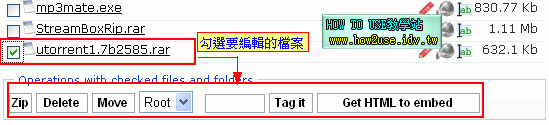
在 Get HTML embed: 產生HTML控制碼點選後會出現如下圖的HTML控制碼
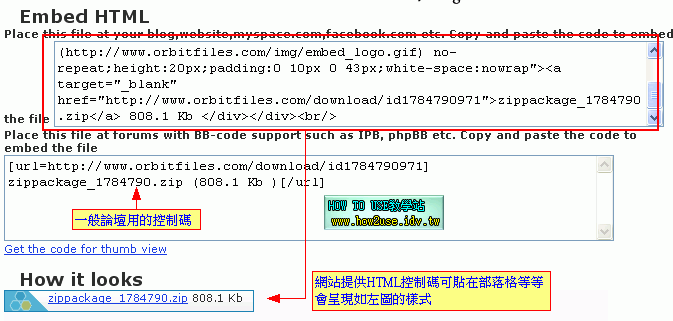
【軟體上載說明】
1.下載Hercules上傳軟體 http://www.orbitfiles.com/hercules/HerculesUploaderSetup.zip 安裝後開啟程式,先設定你的上傳速度,
可以設到1MB,輸入你的帳號密碼,接著要關必程式再重新啟動,這樣上傳速度的設定才能變更完成,不然上傳會很
慢,建議設到1MB這樣可以讓你上傳檔案會快一點。
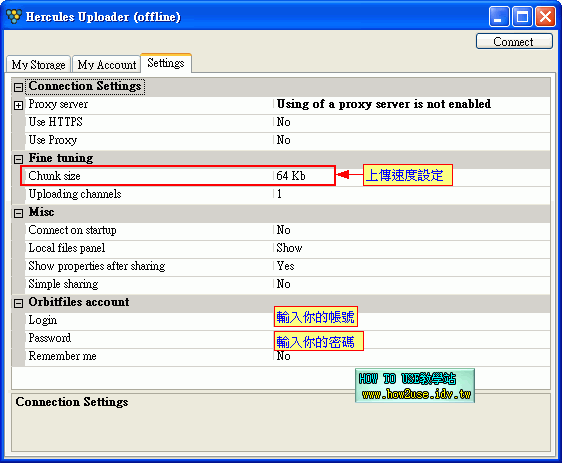
2.啟動軟體的介面,左邊為你的電腦檔案,右邊為已經上傳的檔案,可對要上傳的檔案按右鍵上傳,或是將檔案拉到
右邊也會直接將檔案上傳到你的空間。
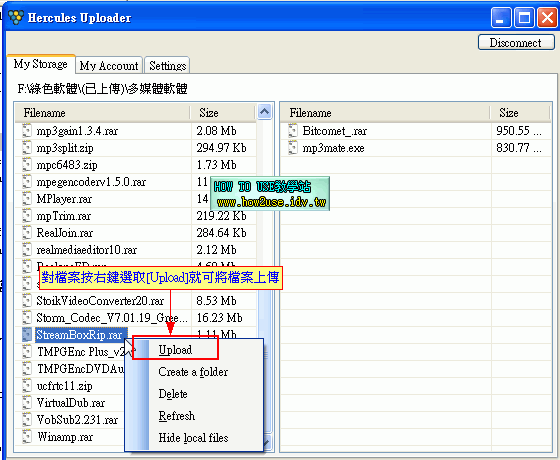
檔案上傳中:
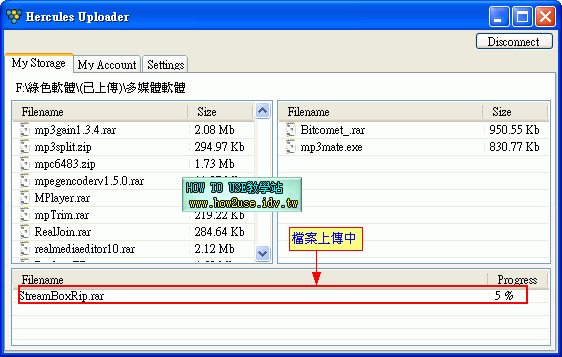
3.上傳完得檔案可對它按右鍵做編輯
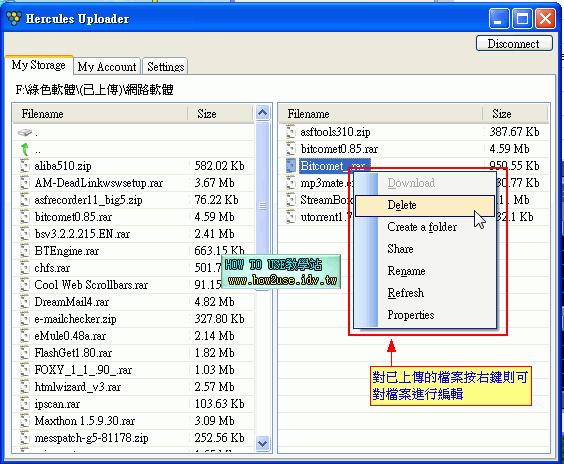
【下載說明】
1.連結到下載的網頁後,點選【Download】就可以將檔案下載,不必等倒數及輸入認證碼,下載速度約100KB/S左右